excel可以绘制一些图形,今天我们就来看看画45度角的方法,主要利用边框功能,请看下文详细介绍。
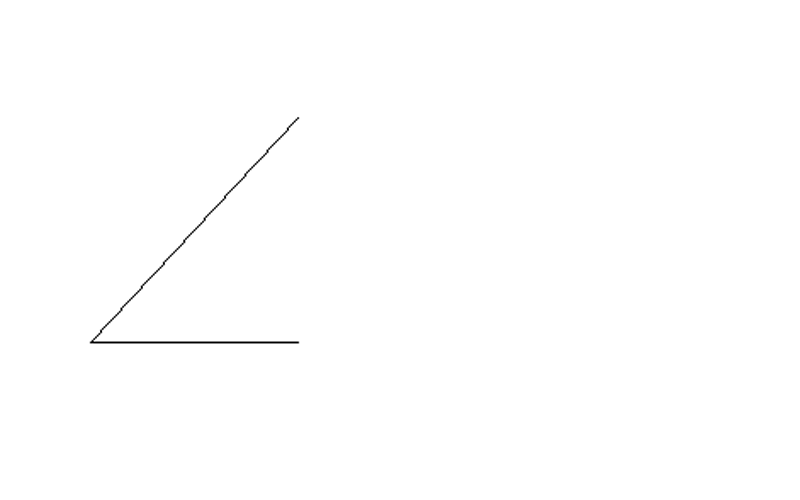
1、首先启动excel2010,新建一个工作簿,选择工作表sheet1,并全选表格。

2、通过拖拽行的方式,调整整体行高,调整到66像素,同样方法调整列宽,宽度和行高一样。
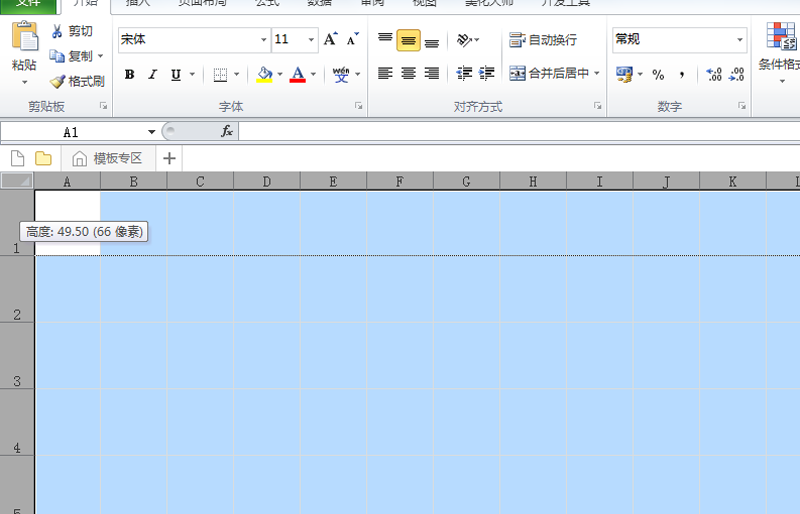
3、按住ctrl键选择单元格b1和a2,右键单击选择设置单元格格式选项。

4、在单元格格式对话框中,切换到边框选项卡,设置左下到右上边框,颜色为红色。

5、同样方法选择a2和b2两个单元格,调出设置单元格对话框,设置下边框,颜色为红色。
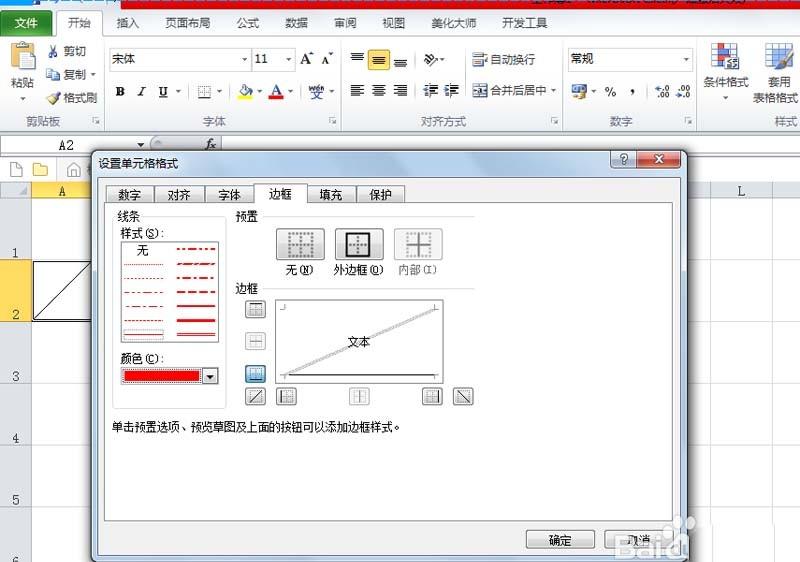
6、点击确定之后,执行视图-页面布局命令,取消勾选网格线,查看效果。

以上就是excel表格中画45°角度的教程,希望大家喜欢,请继续关注我们。
